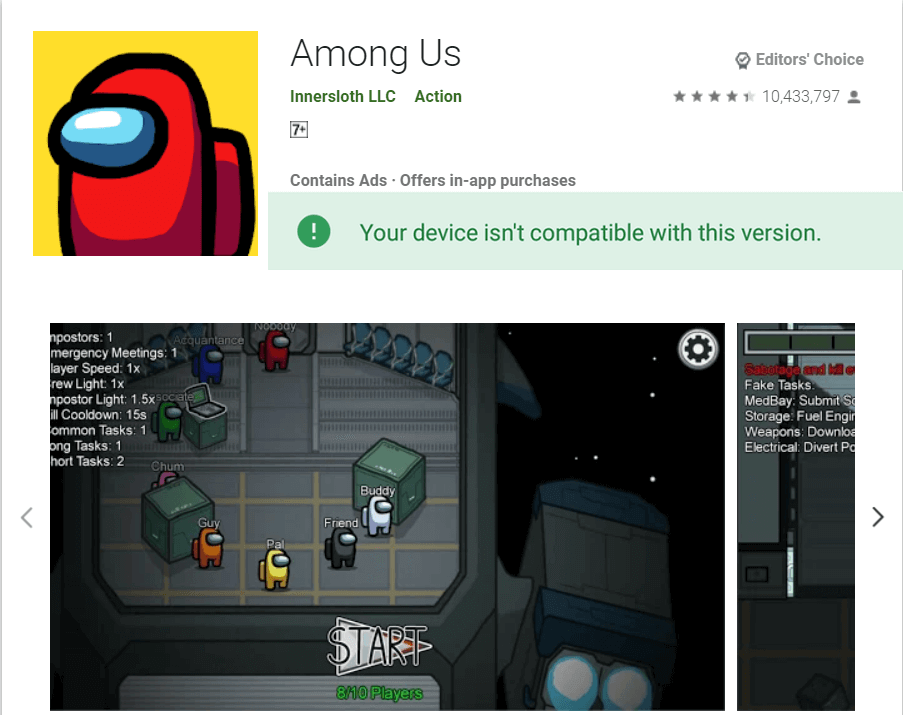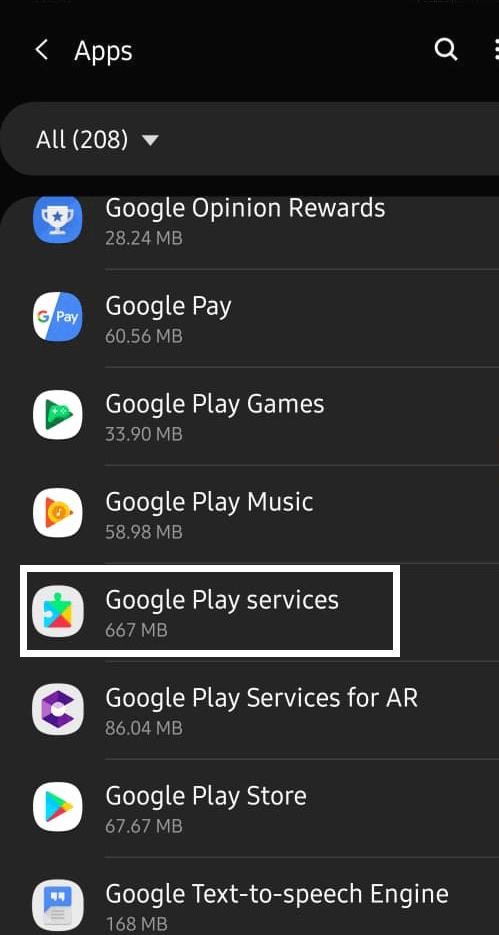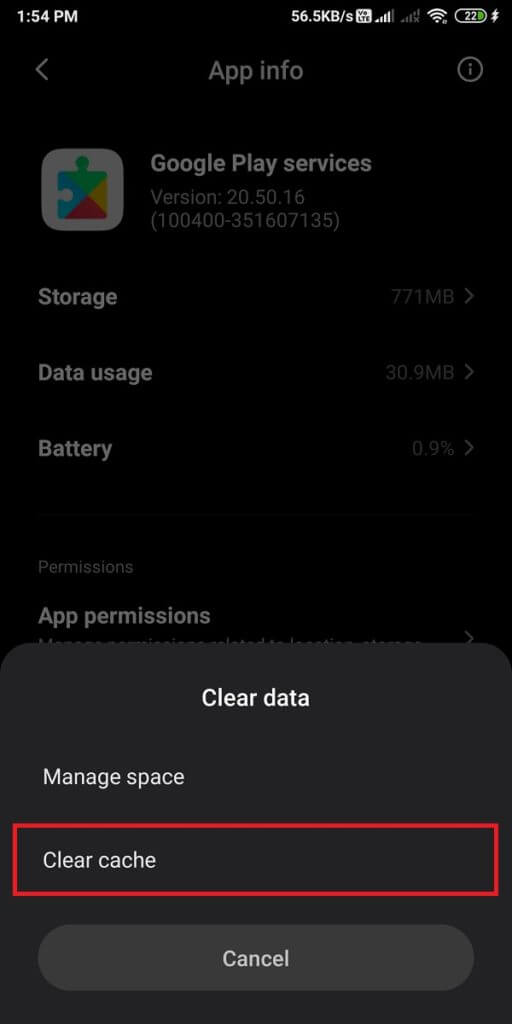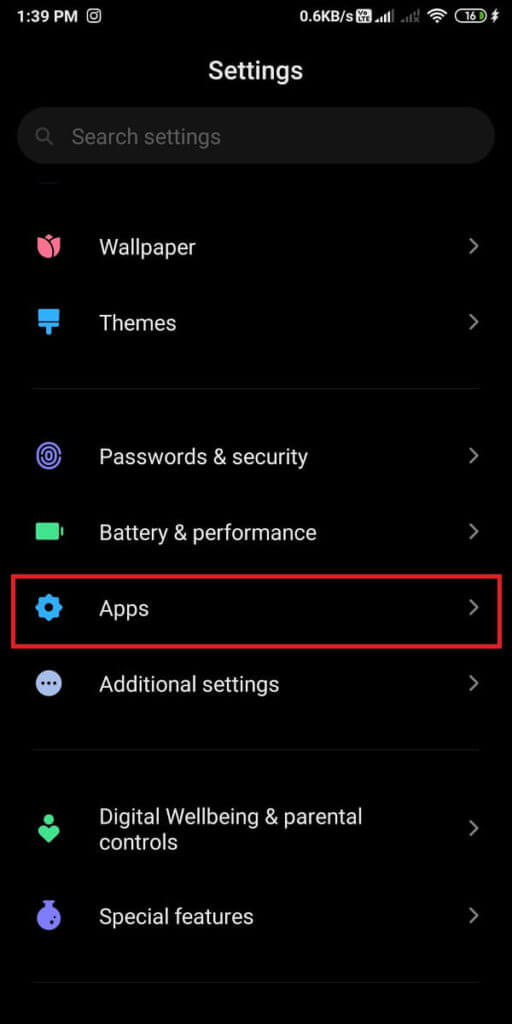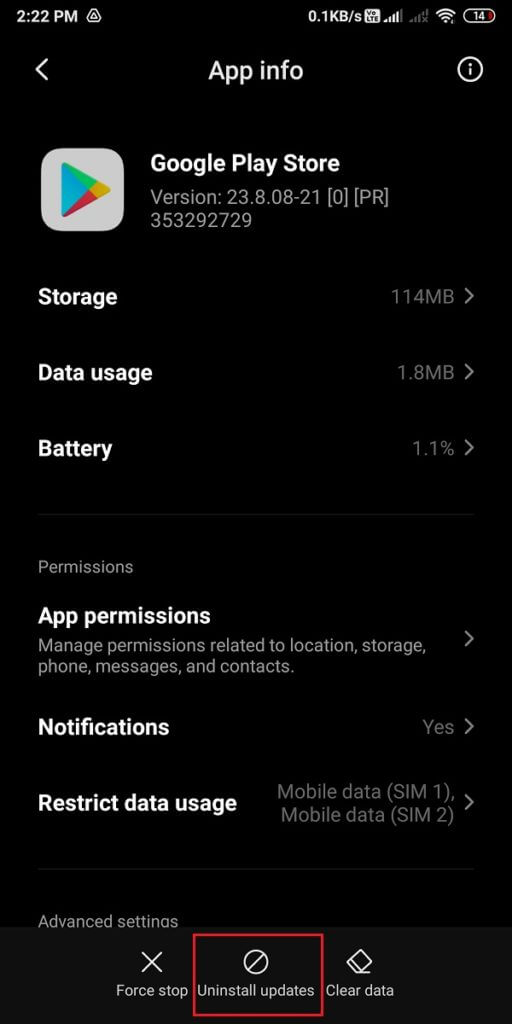Hata düzeltmesi - cihazınız bu sürümle uyumlu değil
Hiç telefonunuza bir uygulama indirmeyi denediniz ve "Cihazınız bu sürümle uyumlu değil" diyen korkunç bir hata mesajı buldunuz mu? Muhtemelen ona sahipsin. Çoğu Android kullanıcısı, Play Store'dan bazı uygulamaları indirirken ara sıra bu mesajla karşılaşır. Daha eski bir Android sürümünün neden olduğu yaygın bir hata olsa da, başka birkaç nedenden de kaynaklanabilir. Cihazınız, yonga setleri gibi yeni uygulamanın gerekliliklerine uymayan bazı eski donanım parçaları içerebilir. Bu yazıda, bu soruna potansiyel çözümlere bakarken bu soruna neden olan tüm faktörleri tartışacağız.
Bu makalenin ilk yarısı, bu hataya neden olabilecek tüm olası faktörleri gözden geçirecek. Önümüzdeki yarısında, sorunu çözmek için deneyebileceğiniz tüm çözümlerde size rehberlik edeceğiz. Öyleyse doğrudan konuya girelim.
Cihazınız bu sürümle uyumlu değil hatayı düzeltin
Neden "Cihazınız bu sürümle uyumlu değil" hata mesajını alıyorsunuz?
Sorunun nasıl çözüleceğini araştırmadan önce, sorunun arkasındaki nedenleri anlamak iyi bir fikirdir. Doğru şekilde düzeltmek için cihazınızda neyin yanlış olduğunu tam olarak bilmelisiniz. Aşağıda, Android cihazınızda görünen bu uyumluluğun tüm olası nedenleri listelenmiştir.
1. Kullandığınız Android sürümü eski ve daha eski
Telefonunuzda "Cihazınız bu sürümle uyumlu değil" hatasının ilk ve en önemli nedeni, Android sisteminin en son sürümler için tasarlanmış bir uygulamayı çalıştırmak için çok eski olmasıdır. Android işletim sisteminin daha yeni sürümlerinin daha yeni güncellemelerle geldiğini ve bunun da uygulamaların çalışma biçiminde birçok değişikliğe yol açtığını unutmamak önemlidir. Bu nedenle, daha yeni bir Android sürümünü çalıştıran bir uygulama normalde daha eski bir sürümde düzgün çalışmayabilir. Bu nedenle, Android'in eski sürümü bu hata mesajının en yaygın kaynağı haline gelir.
Bununla birlikte, uyumsuzluğu açıklayan başka bir olasılık daha var. Cihazınızın en son Android sürümleri için tasarlanmış bir uygulamayı çalıştırmak için çok eski olması mümkündür. Yeni bir Android sürümünü yükleyemiyorsanız, uygulamayı çalıştırmak için cihazınızı değiştirmeniz gerekebilir.
2. Cihaz cihazlarınız uygulamayı desteklemiyor
Bu hata mesajını açıklamanın bir başka olası nedeni, cihazınızdaki eski donanımdır. Bu faktör, telefonda yaygın olarak kullanılan yongalarla ilgilidir. Üreticiler bazen bazı alışılmadık donanım parçaları kurarlar. Bu, yüksek güçlü yongalar gerektiren uygulamaların kurulumunu engeller. Mobil uygulama geliştiricilerinin uygulamalarını en yeni çipler için optimize etmeleri ve uygulamaları daha güçlü hale getirmeleri nadir değildir. Bu nedenle, cihazınız kompakt cihazlarla donatılmışsa, "Cihazınız bu sürümle uyumlu değil" hatası görünecektir.
3. Asıl nedeni bulmanız gerekir
Yukarıda belirtilen nedenlerden hiçbiri cihazınız için bir sorun değilse, bir adım daha ileri götürmeniz gerekecektir. Bunun için Play Store'u bir PC veya dizüstü bilgisayarda açmalı ve giriş yapmalısınız. Bilgisayarınızda veya dizüstü bilgisayarınızda aynı uygulamayı aradığınızda, "Cihazınız bu sürümle uyumlu değil" hatasını tekrar göreceksiniz. Hata açılır penceresine tıklamak, size bu mesajın arkasındaki tüm uyumsuzluk sorunlarının bir listesini verecektir. Yukarıdaki iki durumun dışında birkaç neden var. Bazı yerel veya yerel sınırlamalar veya düşük işletim sistemi hatası olabilir.
Cihazınızı düzeltmenin 6 yolu bu sürüm hatasıyla uyumlu değil
Artık bu hata kodunun telefonunuzda neden ve nasıl göründüğünü bildiğinize göre, bunu düzeltelim. Bu sorunu çözmenin birçok farklı yolu vardır. Bu bölümde, bu hatayı mümkün olan en kısa sürede çözmenize yardımcı olacak bazı kolay adımlarla birlikte her çözüme ayrıntılı olarak bakacağız.
1. Google Play Store önbelleğini temizleyin
"Cihazınız bu sürümle uyumlu değil" hatasından kurtulmanın ilk ve en kolay yolu Play Store önbelleğini temizlemektir. Bunu aşağıdaki adımlarla yapabilirsiniz:
1. Arka planda açıksa Play Store sekmesini kapatın.
2. AçAyarlar“Telefonunuzda.
3. Şimdi bölüme gidin Uygulama yöneticisi.
4. Bir seçenek belirleyin Google Play hizmetleri.
5. düğmesine basın Önbelleği temizleyin.
Bu adımları uyguladıktan sonra Play Store'u yeniden başlatabilir ve indirmek istediğiniz uygulamayı arayabilirsiniz.
2. Tüm son güncellemeleri kaldırın
Bu hatanın bir başka olası çözümü, en son güncellemeleri kaldırmaktır. Güncellemeleri temizlemek için şu birkaç adımı izlemeniz gerekir:
1. Yapmanız gereken ilk şey açık olmak Ayarlar Cihazınızda.
2. Şimdi, Uygulamalar seçeneği.
3. Seçin Google Play Store Yüklü uygulamalar listesinden.
4. Şimdi bir seçeneğe dokunun Güncellemeleri kaldır.
Bu önemli adımları gerçekleştirmelisiniz. Play Store uygulamasını yeniden başlattığınızda, çözülmesi gereken hatayı bulacaksınız.
3. Telefon model numaranızı değiştirin
Yukarıdaki prosedürlerden hiçbiri işe yaramadıysa, sizin için başka bir çözüm var. Bu daha uzun ve karmaşık bir yöntemdir ancak “Cihazınız bu sürümle uyumlu değil” hatasını kesinlikle ortadan kaldırabilir. Aynı şeyi başarmak için belirli adımları izleyin.
1. Yeni başlayanlar için bakmalısınız Model numarası Telefonunuzun üreticisi tarafından başlatılan herhangi bir cihaz için.
2. Bunu ararken, ikamet ettiğiniz yerde ulaşabileceğiniz bir model numarası bulmalısınız.
3. Erişilebilir model numarasını bulduğunuzda, saklamak için kopyalayıp bir yere yapıştırın.
4. Şimdi adlı bir uygulamayı indirin ES File Explorer Play Store'dan.
5. Bu uygulamayı kurduktan sonra açın ve araçlar bölümüne gidin.
6. Araç bölmesinin içindeyken, gizli dosyaları göster ayarının yanı sıra kök gezgini özelliklerini etkinleştirmek için düğmeyi değiştirin.
7. O zaman "Sistem"/ A etiketli sayfanın içinde.
8. Bu klasörün içinde adlı dosyayı bulun Build.prop.
9. Bu dosyayı bir dosya adıyla yeniden adlandırın "Xbuild.propArdından dosyanın kendisini kopyalayın.
10. Ardından dosyayı yapıştırmanız gerekir "Xbuild.prop" Bu, telefonunuzun SD deposunda bulunur.
11. Bu adımları tamamladıktan sonra, bu dosyayı ES Note Editor'da açın.
12. Dosyayı açarken, “ro.build.version.release =” yazdıktan sonra daha önce kaydettiğiniz model numarasını girmelisiniz.
13. Bu değişiklikler kaydedildikten sonra / başlıklı sayfaya gidin.
14. Burada Sistem adlı dosyayı seçin.
15. Bu dosyada, xbuild.prop dosyasını orijinal adına yeniden adlandırmanız gerekir, yani “build.prop”.
16. Bittiğinde, bu dosyayı kopyalayın ve SD alanına yerleştirin.
17 - Bazı değişiklikler aşağıdaki gibidir:
- Grubu, sahibi ve diğer izinleri okuyun
- İzin sahibine yazılır
- Kimsenin izinlerini yürütme
18. Tüm bu değişiklikleri kaydedin ve ardından telefonunuzu yeniden başlatın
Bu kapsamlı form değiştirme işlemini tamamladıktan sonra hata mesajından kurtulabilmelisiniz.
4. Android cihazınızı köklendirin
Çoğu kullanıcı, bir uyumluluk hata mesajı görünürse telefonlarını değiştirir. Bunun nedeni, telefonlarının daha yeni bir Android sürümünü yükleyememesi olabilir; Cihazlarında sahip olabilecekleri uygulamaları kısıtlayın. Ancak bu nedenle yeni bir telefon alamıyorsanız endişelenmeyin. Cihazınızın uyumsuzluğunu basitçe köklendirerek halletmenin kolay bir çözümü var.
Eski cihazınız, daha yeni Android sürümlerinin yaptığı güncellemelerin çoğunu alamayabilir. Bu zorluğun üstesinden gelmenin en iyi yolu, cihazınızı köklendirmektir. En son Android sürümünü kullanmak için telefonunuzu rootlayabilir ve ROM'ları çalıştırabilirsiniz. Ancak bu işlemin riskli olduğunu ve telefonunuzu yalnızca işlemek için tasarlanmadığı güncellemelerle çalışmaya zorladığını unutmayın. Bu nedenle, bu yöntem cihazınızda ciddi bir arızaya neden olabilir.
5. Yalp uygulamasını kullanın
Telefonunuzun uyumsuzluk hatasını göstermesinin diğer nedenlerinden biri, uygulamaya kaldığınız alandan erişilememesidir. Bu özel sorun, adlı bir uygulamayı indirerek çözülebilir. yalp. Bu uygulama, Google Play Store ile aynı şekilde ancak bir dokunuşla çalışır. Yalp, tüm Android mobil uygulamalarını APK dosyası biçiminde indirmenize izin verir. İndiriliyor APK dosyası Bu, varsayılan olarak telefonunuza kaydedilen konumdur. Bu nedenle, uygulamanın bölgenizde erişilebilir olmaması konusunda endişelenmenize gerek yok.
Yalp, uygulamaları yükleme, çalıştırma ve güncelleme açısından Play Store ile aynı şekilde çalışır. Tüm dünyadaki birçok kullanıcının güveni ile desteklenen güvenilir bir uygulamadır. Basit arayüzü ve kolay navigasyonu, yeni uygulamaları indirirken ve kullanırken herhangi bir soruna neden olmaz.
6. SuperSU uygulamasını kurun ve bağlayın
Pazar Yardımcısı Önceden yüklenmiş SuperSU ile açık köklü bir Android cihazda çalışmak için harika bir uygulama. Bölgenizde yoksa bu uygulamayı bir VPN ile indirebilirsiniz. Uygulamayı indirdikten sonra, "Cihazınız bu sürümle uyumlu değil" hatasını kaldırmak için verilen adımları izleyin:
- Market Helper uygulamasını başlatın.
- Telefonunuzun üreticisi tarafından oluşturulan en son cihazların bir listesini göreceksiniz.
- Bu listeden bir seçenek seçin ve Etkinleştir'e basın.
- Bundan sonra, bu uygulamanın izinlerine izin vermeniz gerekir.
- Bu adımları gerçekleştirdikten sonra "Etkinleştirme Başarılı" açılır mesajının görünmesi için bir süre bekleyin.
- Bu adımları tamamladıktan sonra Play Store uygulamasını açın ve herhangi bir uygulamayı yükleyin.
- Bu, uyumluluk hatasını çözmeye yardımcı olacaktır.
Bununla, "Cihazınız bu sürümle uyumlu değil" hatasını çözme konusundaki kılavuzumuzun sonuna geldik. Cihazınızda bu hata mesajıyla karşılaştığınız için buradaysanız, endişelenecek bir şey olmadığını bilmelisiniz. Bu, genellikle yonga setleri açısından telefonunuzda veya daha eski cihazlarda çalışan eski bir Android sürümünün neden olduğu yaygın bir hatadır.
Yukarıda bahsedildiği gibi bunun başka nedenleri olabilir. Ancak bu hatayı çözmek kolaydır ve fazla zamanınızı almayacaktır. Bu problemden kurtulmak için yukarıda belirtilen yöntemlerden herhangi birini takip edebilir ve cihazınızda çalıştırmak istediğiniz herhangi bir uygulamayı indirebilirsiniz.